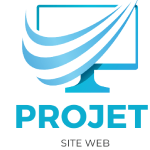Dans cet article, nous vous expliquerons en détail comment créer un site WordPress étape par étape avec l’hébergeur O2switch. Vous découvrirez comment installer WordPress sur votre hébergement, personnaliser votre site et le rendre accessible à vos visiteurs.
Créer site wordpress o2switch : choisir un nom de domaine et un hébergement pour votre site
Avant de commencer à créer votre site WordPress avec O2switch, vous devez choisir un nom de domaine et un hébergement web adaptés à vos besoins. Le nom de domaine est l’adresse web que les internautes utiliseront pour accéder à votre site, tandis que l’hébergement est l’espace de stockage où seront stockés tous les fichiers et données de votre site.
Pour choisir un nom de domaine, voici quelques conseils :
- Optez pour un nom court et facile à retenir.
- Évitez les noms trop complexes ou contenant des chiffres et des tirets.
- Faites en sorte que votre nom de domaine reflète votre marque ou le sujet de votre site.
- Choisissez une extension pertinente (.com, .fr, .net, etc.).
O2switch : une solution d’hébergement adaptée au projet WordPress
O2switch est un hébergeur français proposant des solutions d’hébergement web optimisées pour les sites WordPress local. En choisissant O2switch pour héberger votre site, vous bénéficiez de :
- Un espace de stockage illimité
- La gestion simplifiée des domaines et sous-domaines
- Des sauvegardes quotidiennes automatiques
- Une protection anti-spams et un système de sécurité performant
- Le service clientèle réactif et disponible 24/7 par mail ou ticket.

Inscription chez O2switch pour créer site wordpress o2switch
Après avoir choisi votre nom de domaine et votre hébergement chez O2switch, suivez ces étapes pour créer votre site WordPress :
- Rendez-vous sur o2switch.fr et commandez votre offre d’hébergement en fournissant les informations demandées (coordonnées, choix du nom de domaine, moyen de paiement). Vous pouvez également opter pour WordPress ORG.
- Vous recevrez ensuite un e-mail de confirmation avec vos identifiants de connexion au cPanel, le panneau de gestion de votre hébergement.
- Connectez-vous à votre cPanel et recherchez l’outil d’installation de WordPress appelé Softaculous.
- Cliquez sur l’icône Softaculous puis sur l’icône « Installer » située en haut de la page.
- Remplissez les champs nécessaires comme le nom de domaine, le nom et la description du site, les informations d’administration et les options avancées.
- Cliquez sur le bouton « Installer » en bas de la page pour démarrer l’installation de WordPress.
- Une fois l’installation terminée, vous recevrez un e-mail contenant les informations de connexion à votre site WordPress.
La prise en main de l’interface d’administration pour créer site wordpress o2switch
Pour accéder à l’interface d’administration de votre site WordPress, ajoutez /wp-admin/ à la fin de votre nom de domaine dans la barre d’adresse de votre navigateur. Par exemple : https://www.votrenomdedomaine.com/wp-admin/. Entrez ensuite vos identifiants de connexion pour accéder au tableau de bord.
Le tableau de bord est l’espace central qui vous permettra de gérer tous les aspects de votre site, tels que :
- Les articles et les pages
- Les médias (images, vidéos, etc.)
- Les extensions et les thèmes
- Les menus et widgets
- Les utilisateurs et les réglages généraux
Créer des articles, pages et catégories
WordPress vous propose deux types de contenu pour créer votre site : les articles et les pages. Les articles sont des publications classées par ordre chronologique inverse (du plus récent au plus ancien) et peuvent être organisés en catégories et tags. Les pages sont plutôt utilisées pour les contenus fixes et indépendants, comme une page « À propos » ou « Contact ».
Pour créer un nouvel article ou une nouvelle page, cliquez sur « Ajouter » sous le menu « Articles » ou « Pages » dans la colonne de gauche. Utilisez l’éditeur de texte pour rédiger votre contenu, ajouter des médias et mettre en forme vos textes. Vous pouvez également créer des catégories et associer vos articles à ces dernières.
Créer site wordpress o2switch : Personnaliser l’apparence de votre site avec les thèmes et les extensions
WordPress propose une multitude de thèmes et extensions pour personnaliser l’apparence de votre site et ajouter des fonctionnalités supplémentaires. Les thèmes vous permettent d’appliquer un design préconçu à votre site, tandis que les extensions ajoutent des fonctionnalités spécifiques comme un formulaire de contact, un diaporama ou encore une boutique en ligne.
Installer un thème WordPress
Choisissez parmi les milliers de thèmes disponibles sur la plateforme ou optez pour un thème premium en le téléchargeant depuis un site externe. Pour installer un thème :
- Cliquez sur « Apparence » puis « Thèmes » dans la colonne de gauche du tableau de bord.
- Appuyez sur « Ajouter » en haut de la page puis recherchez le thème de votre choix à partir des filtres proposés.
- Sélectionnez le thème désiré et cliquez sur « Installer ».
- Une fois le thème installé, activez-le en cliquant sur « Activer ».
Ajouter des extensions à votre site
Dans la même logique que les thèmes, choisissez les extensions dont vous avez besoin et installez-les en quelques clics sur votre site. Voici comment faire :
- Cliquez sur « Extensions » puis « Ajouter » dans la colonne de gauche du tableau de bord.
- Recherchez l’extension souhaitée et cliquez sur « Installer ».
- Après l’installation, activez l’extension en appuyant sur « Activer ».
Note : assurez-vous toujours que les extensions que vous installez sont compatibles avec votre version de WordPress et proviennent d’une source fiable.

Mettre en ligne votre site WordPress pour bien créer site wordpress o2switch
Une fois que vous avez créé et personnalisé votre site WordPress, il est temps de le rendre visible aux yeux des internautes. Pour cela, suivez ces étapes :
- Accédez à la section « Réglages » puis « Lecture » dans la colonne de gauche de votre tableau de bord.
- Dans l’option « Visibilité du site aux moteurs de recherche », cochez la case « Demander aux moteurs de recherche de ne pas indexer ce site ».
- Cliquez sur « Enregistrer les modifications » en bas de la page pour mettre à jour les réglages.
Félicitations ! Votre site WordPress créé avec O2switch est désormais en ligne et prêt à accueillir vos visiteurs. N’oubliez pas de continuer à enrichir votre contenu et d’améliorer constamment votre site pour augmenter sa visibilité et attirer plus de trafic.

Je suis Lydia Fontaine, une professionnelle de la conception web avec plus de dix ans d’expérience. J’ai commencé en tant que développeuse web freelance avant de me spécialiser dans le design et le développement. Aujourd’hui, en tant que fondatrice de https://projetsiteweb.net/, je m’engage à offrir des solutions web innovantes et de qualité supérieure à mes clients.